Искаш ли да създадеш реалистично изглеждаща капка масло в Photoshop?В това ръководство ще научиш стъпка по стъпка как да постигнеш формата, цвета и желаните ефекти чрез стилове на слоеве с заоблени ръбове и релефни и сенки навътре. Нека да започнем направо!
Най-важни Erkenntnisse
- Използвай инструментите за четка и стиловете на слоеве, за да оформяш и текстурираш капката масло.
- Прилагането на стилове на слоеве добавя ръб, релеф и сенки, за да се генерира реалистичен вид.
- Оформяй капката с блясък, за да симулираш отблясъка от хипотетичен източник на светлина.
Стъпка по стъпка ръководство
Стъпка 1: Създаване на нов слой
Първо отвори Photoshop и създай нов празен слой. Наименувай слоя „Капка масло“. Това ще бъде основата на твоята капка.
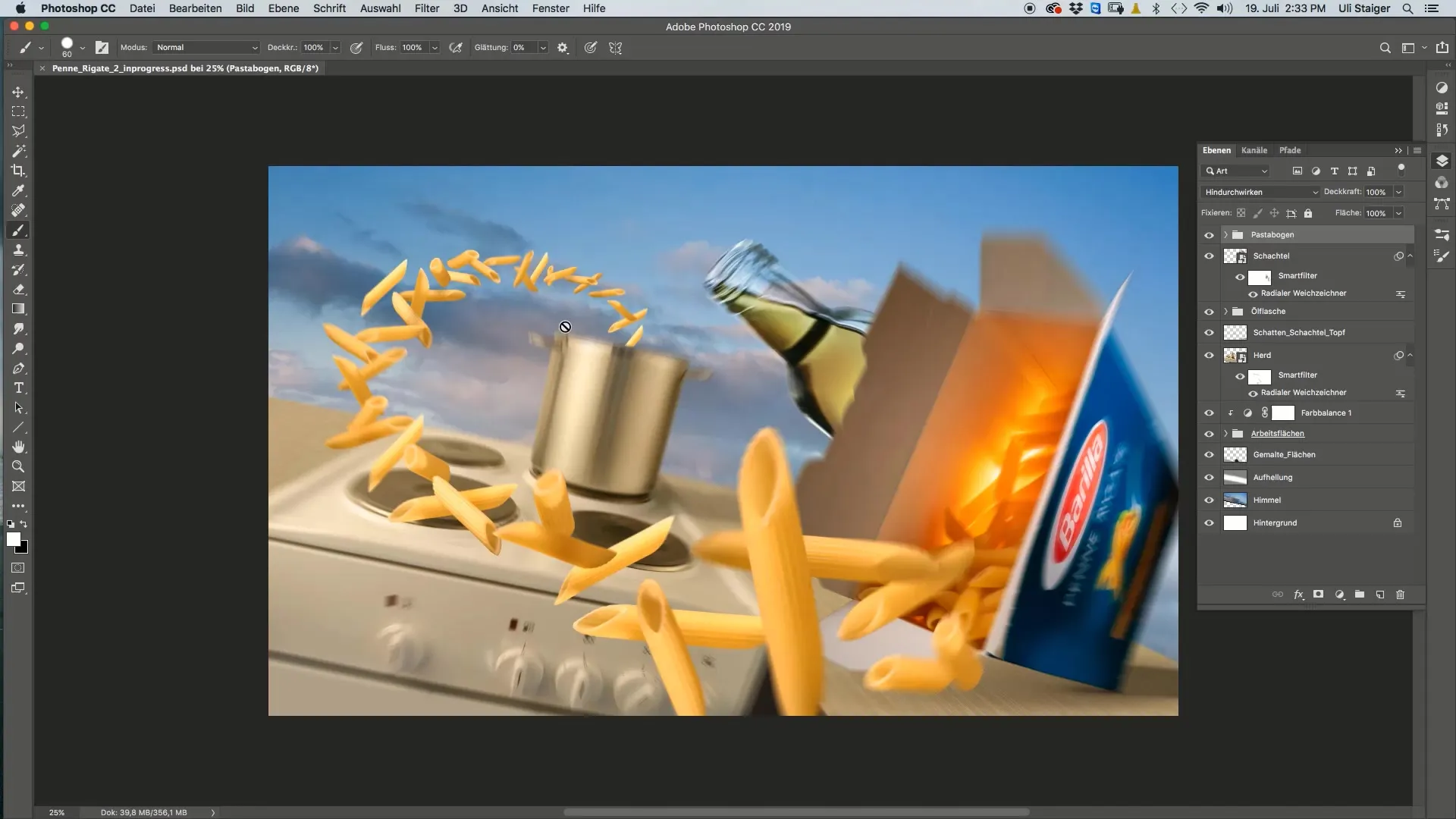
Стъпка 2: Избор на четка и цвят
Вземи четката и я настрои на диаметър 60 пиксела. Увери се, че върха на четката има остър ръб. Избери цвета на маслото, например маслинено зелен оттенък, който можеш да вземеш от друга част на изображението.
Стъпка 3: Рисуване на капката
Сега постави с четката точка на новия слой, за да начертаеш капката. Ако капката не изглежда както желаеш, можеш да подобриш формата с инструмента за размазване. Издърпай долната част на капката леко нагоре, за да създадеш по-реалистичен ефект.
Стъпка 4: Приложи стил на слоя
Сега отиди на стиловете на слоеве и кликни на „Опции за запълване“. Активирай стил на слоя „Изпъкнал ръб и релеф“. Увери се, че отметката е не само поставена, но и че кликнеш и върху думата, за да настроиш параметрите. Тук можеш да играеш с дълбочината; препоръчвам 147%, за да постигнеш красив тъмен ръб.
Стъпка 5: Коригиране на светлинни и сенчести ефекти
Особено сенките навътре са важни за реалистичния ефект. Можеш да използваш син цвят за сянката, за да симулираш вид на прозрачност. Настрой разстоянието на около 20 пиксела, за да постигнеш желания ефект.
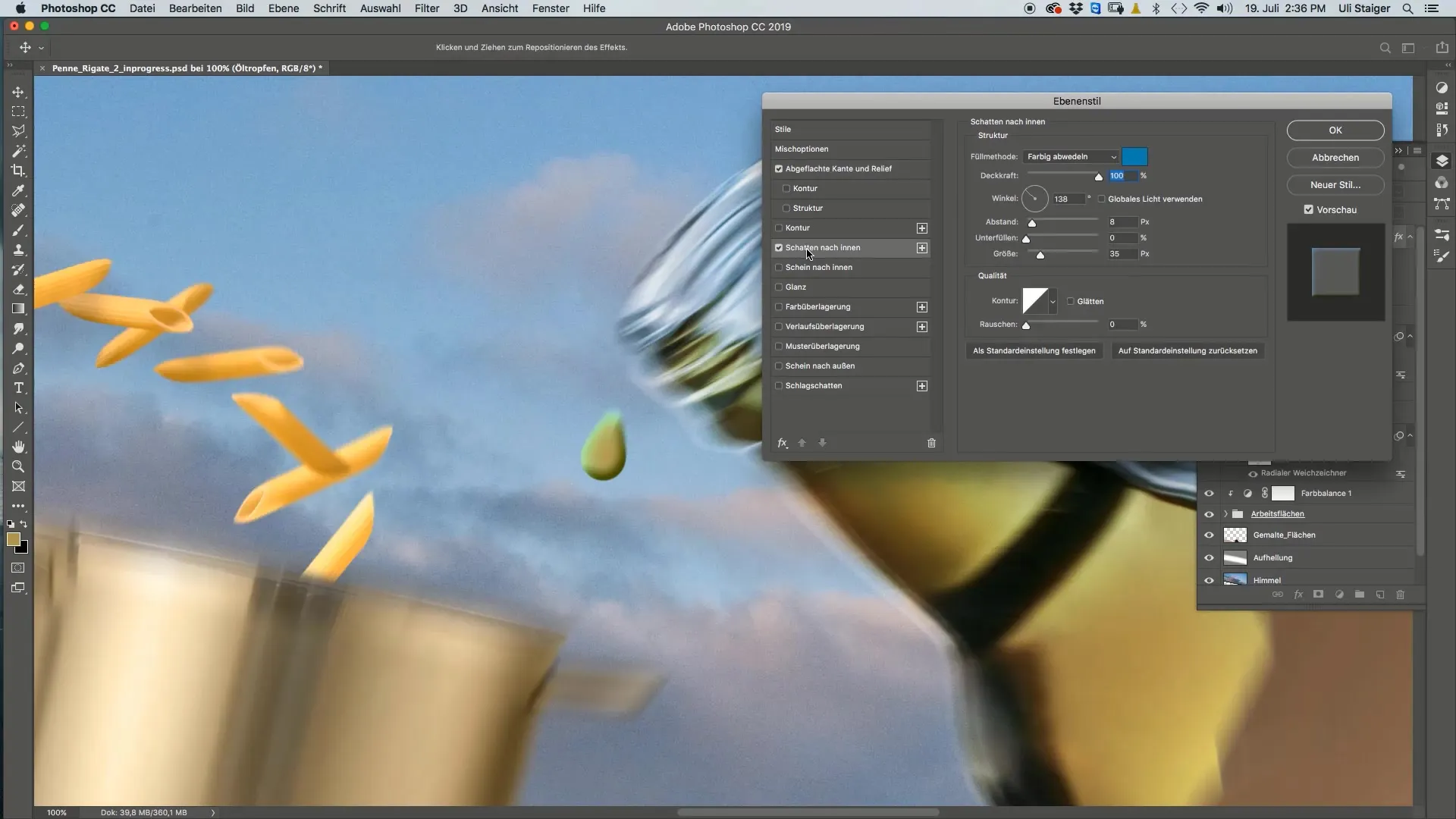
Стъпка 6: Добавяне на блясък
Създай нов слой за блясъка. Избери мека бяла четка и нарисувай малък отблясък в горната част на капката, където предполагаш, че е източникът на светлина. Това трябва да създаде илюзията, че светлината блести върху капката.
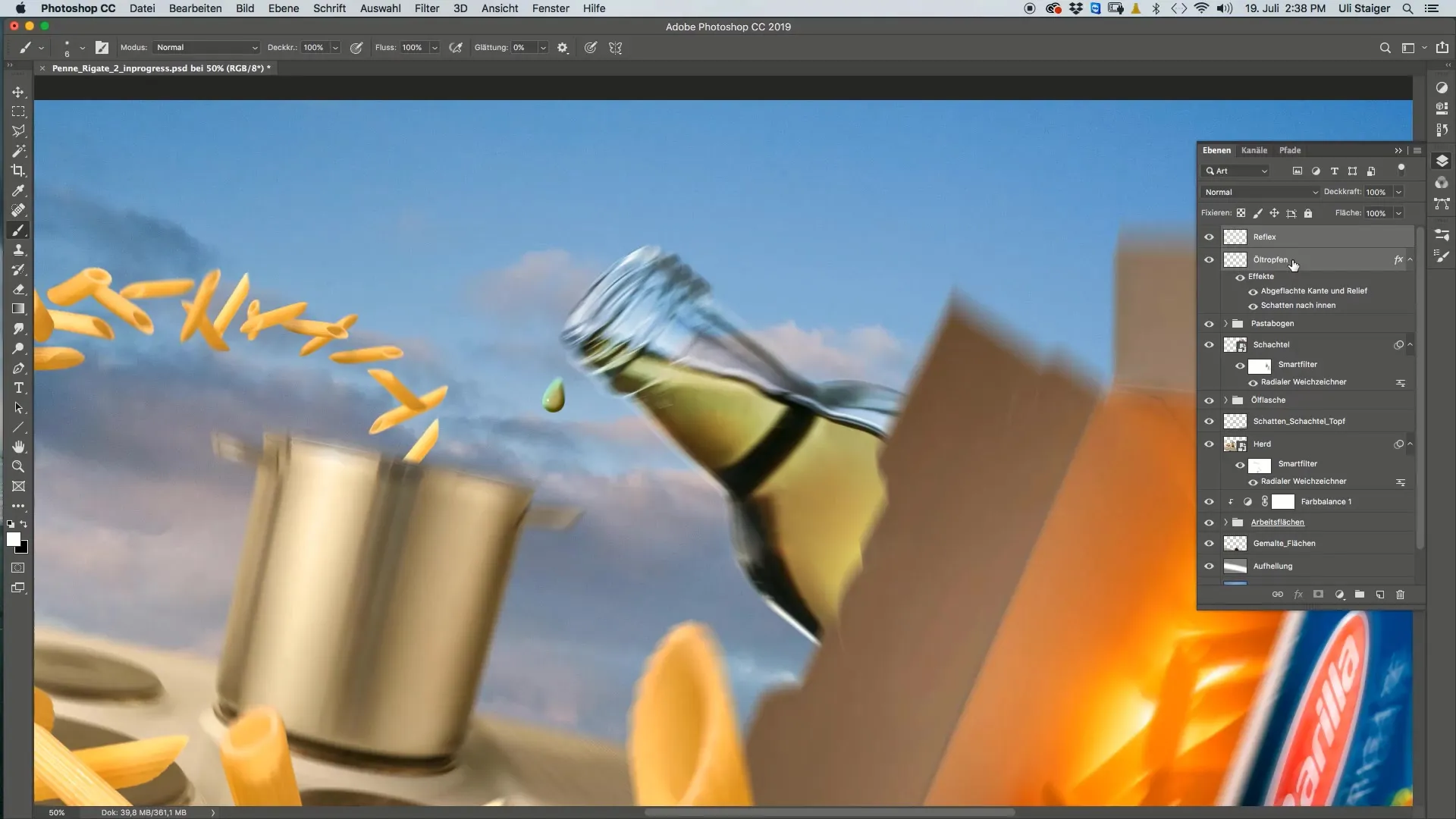
Стъпка 7: Наименувай и сгрупирай отблясъка
След като си нарисувал блясъка, наименувай този слой „Отблясък“. За да организираш слоевете по-добре, сгрупирай слоевете „Капка масло“ и „Отблясък“ и наименувай групата „Капка масло“. Така ще можеш да следиш проекта по-лесно.
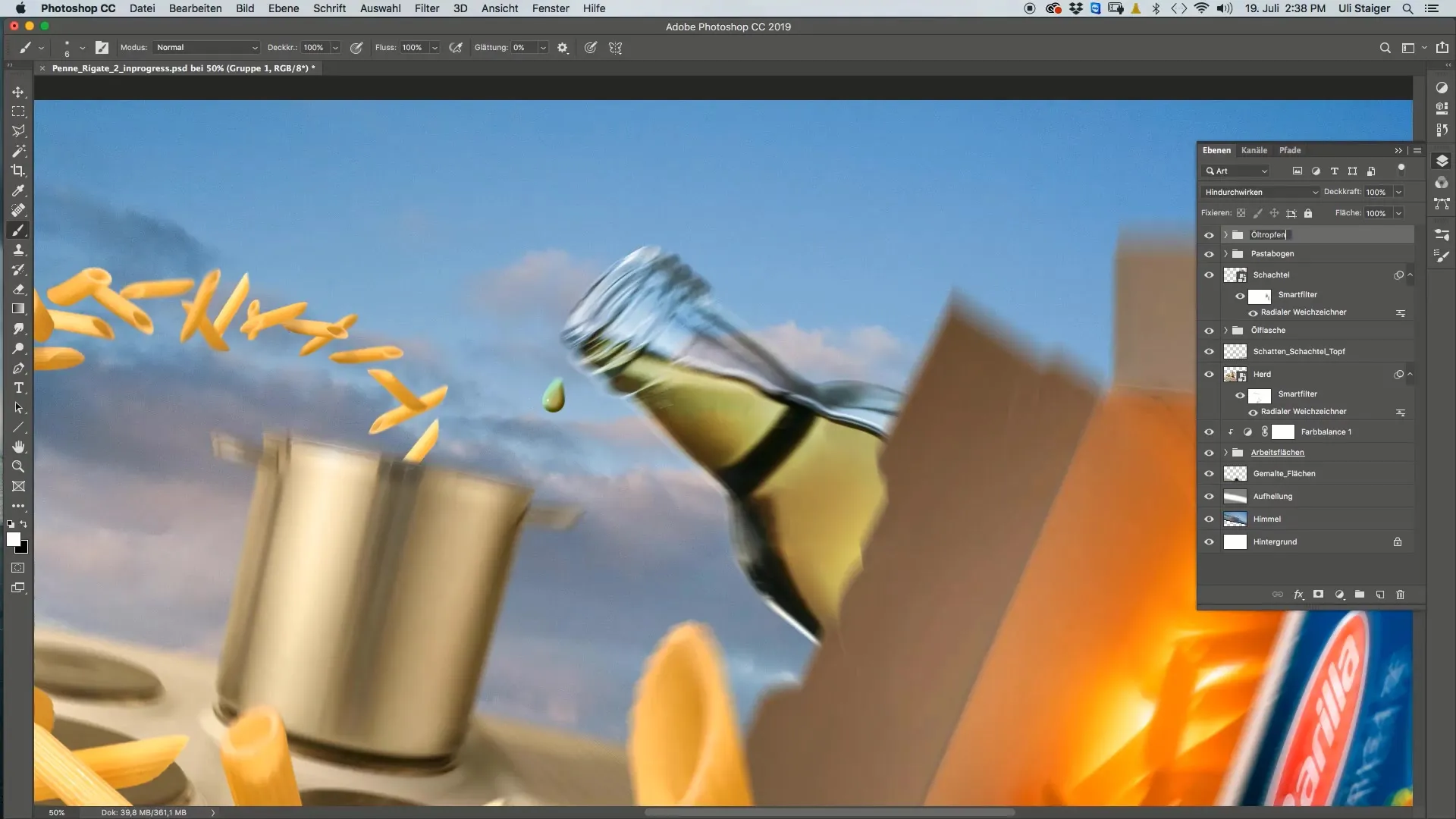
Стъпка 8: Дублиране и коригиране на капките
Сега можеш да дублираш капката масло, да я намалиш или да я поставиш на други места в изображението. Това ти дава възможност да създадеш няколко капки и да видиш как те взаимодействат помежду си.
Резюме – Ръководство за създаване на капка масло в Photoshop
В това ръководство научи как да създадеш капка масло в Photoshop. От избора на четки и цветове до корекциите на стиловете на слоеве – всяка стъпка те доближава до реалистиченрезултат. Експериментирай с настройките, за да развиеш собствения си стил.
Често задавани въпроси
Как да променя размера на инструмента за четка?За да промениш размера на инструмента за четка, можеш да настроиш опции за четка в лентата с инструменти.
Мога ли да променя цветните стойности за сенките навътре?Да, можеш да коригираш цветови стойности и други параметри по всяко време, за да постигнеш различни ефекти.
Как мога да бъда сигурен, че капката изглежда реалистично?Експериментирай с различни стилове на слоеве, сенки и отблясъци, за да подобриш ефекта.
Мога ли да копирам капката масло в друг файл?Да, можеш лесно да копираш цялата капка масло или отделни слоеве в други документи.
Мога ли да добавя още ефекти?Разбира се! Използвай възможностите на Photoshop, за да интегрираш креативни ефекти, например, отблясъци или допълнителни текстури.


